Spotify と Tidal はどちらも、音楽愛好家に音楽ストリーミング サービスを提供するという点では優れています。 したがって、一部の Spotify ユーザーが突然 Tidal の使用に切り替えたい場合 (またはその逆の場合) を責めることはできません。 このような場合、次の方法を知っておくと非常に有益です。 SpotifyプレイリストをTidalに移動します。 それがこの投稿が提供するものなので、読み続けてください。
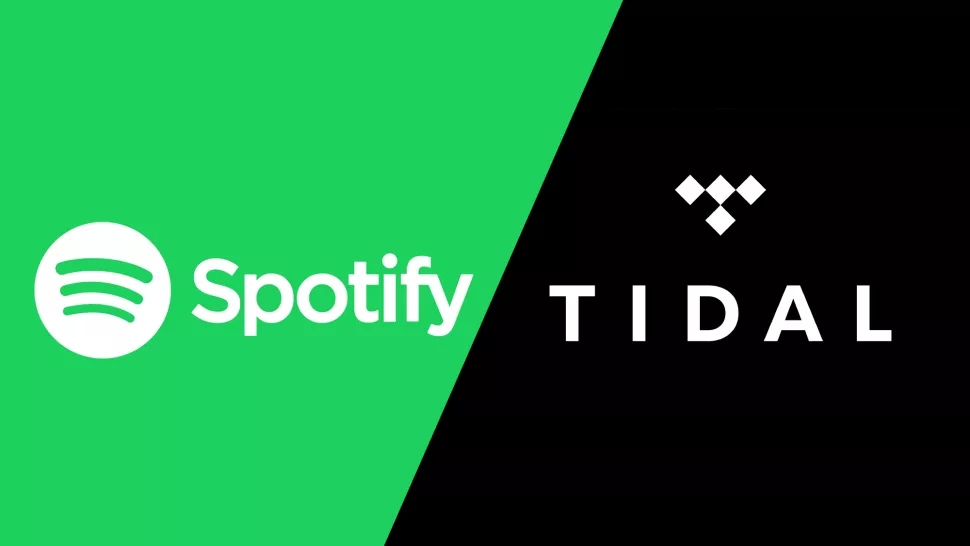
音楽を聴くことは、ほとんどの人にとって間違いなく日常の一部です。 彼らの多くは、おそらくさまざまな音楽ストリーミング プラットフォームのプレミアム プランに加入しているでしょう。 最も人気のあるのはSpotifyとTidalです。
かなり長い間 Spotify を使用していて、突然別のサービスプロバイダーに切り替えたいと感じた場合は、Tidal を検討するのが良い選択になるでしょう。 長年のユーザーであれば、お気に入りの音楽を含むプレイリストをいくつか作成するはずです。 その場合、今後 Tidal を使用したい場合は、Spotify プレイリストを Tidal に移動する方法を知る必要があります。
両方 Spotifyとタイダル 素晴らしいプラットフォームです。 ただし、一部のユーザーは、音楽の品質や膨大なライブラリなど、Spotify と比較して Tidal の方が優れた機能を見つけたかもしれません。 すぐに切り替えたいと思う人もいるでしょうが、Spotify にあるものをすべて転送するという面倒な状況に陥ることがあります。
実際、上記のことは気にする必要はありません。 Spotify プレイリストを Tidal に移動する効果的かつ効率的な方法は間違いなくあります。 この記事では、簡単に参照できるように、いくつかのヒントとガイドを紹介します。
コンテンツガイド パート 1: Spotify プレイリストを Tidal に移動する最良のオプション [Spotify サブスクリプション プランは必要ありません]パート 2: Spotify プレイリストを Tidal に移動するその他の方法 [Spotify サブスクリプション プランが必要です]パート3:要約
パート 1: Spotify プレイリストを Tidal に移動する最良のオプション [Spotify サブスクリプション プランは必要ありません]
Tidal が Hi-Fi 機能を備えていることを考えると、高品質のオーディオ ストリーミングを提供しているという事実は否定できません。 そのため、多くの人が Tidal の使用に興味を持っています。 Spotify のコンテンツが保護されていることを知る DRM Spotify のプレイリストを Tidal に簡単に移動できるかどうか心配になったかもしれません。 この暗号化により、実際には Spotify の曲を直接ダウンロードして保存することはできなくなります。 まあ、この保護が解除されない限り。
ありがたいことに、次のようなツールがあります。 Spotify 音楽アンロック これは、Spotify プレイリストを Tidal に移動するシームレスなプロセスに役立ちます。 DRM から曲のロックを解除するこのツールの機能により、あらゆるデバイスで Spotify の曲をダウンロードしてアクセスすることが可能になります。 それでも、それは役に立ちます Spotify のトラックを MP3 に変換する または FLAC、WAV、M4A などのその他の柔軟で一般的な形式も可能です。
Spotify Music Unlocker のインターフェースは初めてのユーザーでも十分シンプルなので、使い方は簡単です。 ただ、当然ですが、これをまず自分の PC にダウンロードしてインストールする必要があります。 インストール後、以下の手順に従ってアプリを起動し、最大限に活用できるようになります。
ステップ1。 Spotify Music Unlocker を起動し、すぐにメイン画面の「Spotify Web プレーヤーを開く」ボタンを押します。 新しいウィンドウが表示されます。

ステップ2。 ウィンドウの右上セクションにある「ログイン」メニューを押し、Spotify アカウント情報を入力してサインインします。まだアカウントをお持ちでない場合は、サインアップするだけで簡単に作成できます。

ステップ 3。 処理する Spotify コンテンツの選択を開始します。 アルバムまたはプレイリストの場合は、選択時に緑色の「追加」アイコンを押して曲をプラットフォームに追加します。 あるいは、必要に応じてドラッグ アンド ドロップすることもできます。 曲を個別に追加することもできます。 このアプリはダブルアップを自動的に検出するため、重複は発生しません。

ステップ4。 利用可能な出力形式から、使用するものを選択します。 必要に応じて出力フォルダーを定義することもできます。

ステップ5。 変換は、「変換」ボタンまたは「すべて変換」ボタンをクリックした直後に開始されます。 インポートしたすべての曲を一度に処理したい場合は、「すべて変換」をタップする必要があります。 選択した曲については、「変換」オプションを押す必要があります。

プロセスが終了すると、変換されロックが解除された Spotify の曲を簡単に表示できるようになり、Tidal ライブラリに移動できるようになります。 Spotify プレイリストを Tidal に移動するには、トラックを iTunes ライブラリにアップロードし、Soundiiz を利用して転送プロセスを完了します。
パート 2: Spotify プレイリストを Tidal に移動するその他の方法 [Spotify サブスクリプション プランが必要です]
ここでは、Spotify から Tidal にプレイリストを移動するのに役立つ他の方法もまとめました。 ただし、これらのツールを使用するには、 Spotify のサブスクリプション プラン。 アクティブなサブスクリプションがある場合は、それらに頼ることも良い選択肢になる可能性があります。 ただし、もちろん、曲を好きなだけ保存できるように、最初の部分で説明したように、Spotify Music Unlocker 経由で曲をダウンロードすることを強くお勧めします。
方法その1。 Soundiizの使用
Soundiiz は、プレイリストを Spotify から Tidal に、またはその逆に簡単に移動できるオンライン ツールです。 45 のサービスをサポートできます。 PC の Web ブラウザーまたは Android モバイル デバイスを使用して、これに簡単にアクセスできます。
Soundiiz を使用して Spotify プレイリストを Tidal に移動するには、次の手順を実行する必要があります。
ステップ#1。 Soundiizの公式ウェブサイトにアクセスします。 「無料で始める」ボタンを押してください。
ステップ#2。 「ツール」の下で「転送」ボタンを探してクリックします。
ステップ#3。 ソースとして「Spotify」を指定し、宛先として「Tidal」を指定する必要があります。
ステップ#4。 必ず Spotify と Tidal アカウントにサインインしてください。
ステップ#5。 「プレイリスト」メニューを押します。 その後、「選択内容を確認する」ボタンをタップします。
ステップ#6。 「確認」メニューを押す前に、次に「設定を保存」ボタンをタップします。
「変換成功」通知が表示されたら、転送が正常に完了したことを意味します。
方法その2。 TuneMyMusic の使用
Soundiiz とは別に、Spotify プレイリストを Tidal に移動するのに役立つもう XNUMX つのオンライン ツールは TuneMyMusic です。 Spotify や Tidal をサポートするだけでなく、YouTube などの他のプラットフォームもサポートします。 これは Windows および Mac コンピュータで使用できます。
ステップ#1。 TuneMyMusic の公式 Web サイトにアクセスします。 「始めましょう」オプションを押します。
ステップ#2。 ソースとして「Spotify」を設定します。 「Spotify アカウントからロード」オプションを押します。
ステップ#3。 移動する Spotify プレイリストを選択します。 次に「目的地を選択」をタップします。
ステップ#4。 宛先として「Tidal」が選択されていることを確認し、アカウントにサインインします。
ステップ#5。 「転送の開始」オプションをクリックします。
「転送が完了しました」という通知が表示されたら、プロセスが成功したことを意味します。
方法その3。 FreeYourMusic の使用
Spotify プレイリストを Tidal に移動する際にモバイル デバイスや PC で使用できる無料ツールは、FreeYourMusic です。 使い方も簡単です。 以下に、実行する必要がある手順を示します。
ステップ#1。 FreeYourMusic の Web サイトにアクセスします。 「今すぐ転送」オプションを押します。
ステップ#2。 ソースとして「Spotify」を選択するか、Spotify に接続するオプションを選択できます。
ステップ#3。 目的地として「Tidal」を選択する必要があります。 Tidal 認証情報を入力してログインします。
ステップ#4。 処理する Spotify プレイリストを参照して選択します。 その後、「転送を開始する」を選択します。
ステップ#5。 これで、Spotify プレイリストを Tidal に移動し始めることができます。
方法その4。 MusConv の使用
最初の XNUMX つの方法やツールとは異なり、MusConv は音楽ダウンローダーです。 Spotify プレイリストを Tidal に移動するプロセスを支援し、これら XNUMX つ以外のさまざまなサービスをサポートします。 PCおよびAndroidデバイスにインストールできます。 ユーザーフレンドリーで明確なインターフェイスを備えたこのツールは、多くの人に愛されています。 以下に、MusConv を使用して Spotify プレイリストを Tidal に移動できるようにする手順を示します。
ステップ#1。 MusConv を PC にダウンロードします。
ステップ#2。 「ログイン」メニューを押して、ソースプラットフォームとして「Spotify」を選択します。
ステップ#3。 Spotify 認証情報を入力してアカウントにログインし、Tidal に移動するプレイリストの選択を開始します。
ステップ#4。 「転送」メニューを押して、宛先プラットフォームとして「Tidal」を選択します。
ステップ#5。 Tidalアプリを開きます。 アカウントにサインインします。
このツールを使用して、Spotify プレイリストを Tidal に簡単に変換できるようになりました。
方法その5。 ソングシフトの使用
iOS ユーザーの場合は、SongShift を利用して Spotify プレイリストを Tidal に移動することもできます。 App Storeで入手できるので、インストールするのは問題ありません。
ステップ#1。 SongShift をダウンロードしたら、起動します。
ステップ#2。 「設定」メニューを押します。 次に「音楽サービスに接続」をタップします。
ステップ#3。 もちろん、Spotify をソースとして選択する必要があります。 隣のボックスにチェックを入れて、移動するプレイリストを選択します。
ステップ#4。 目的地として「Tidal」を入力し、アカウントにログインします。
上記を完了すると、アプリによる自動転送が行われます。
パート3:要約
Spotify プレイリストを Tidal に移動するには、実際に適用できる方法がたくさんあります。 ただし、DRM で保護されているとトラックを直接ダウンロードして移動することはできないため、ほとんどすべての場合は Spotify のサブスクリプションが必要になります。 ありがたいことに、Spotify Music Unlocker などのツールの助けを借りて、 Spotify の曲の DRM 保護を解除する とても簡単になりました。 さらに、ファイル変換も行うことができます。
人々はまた読む Spotify プレイリストの画像を変更する方法: あなたのためのガイド Spotify のトラックから DRM を簡単かつ迅速に削除する方法
ロージー脚本の作品
最終更新日:2023-08-10